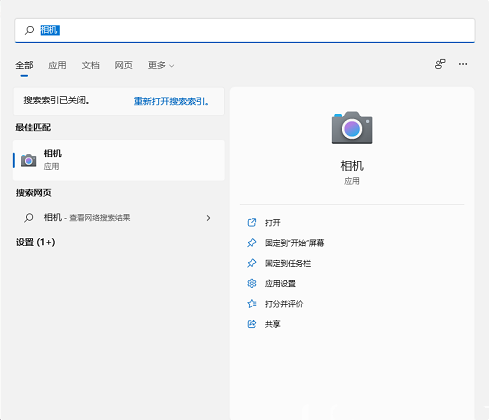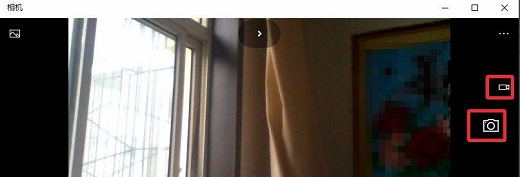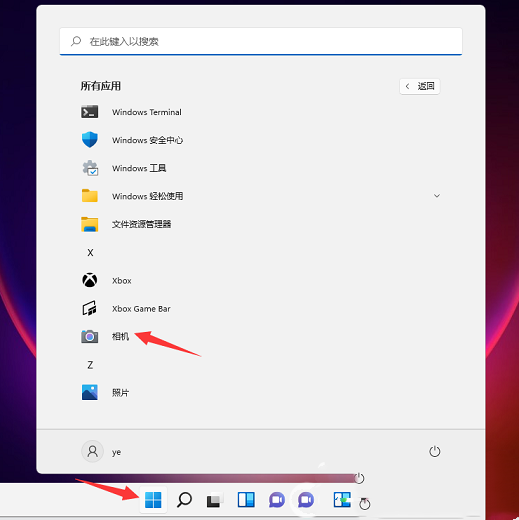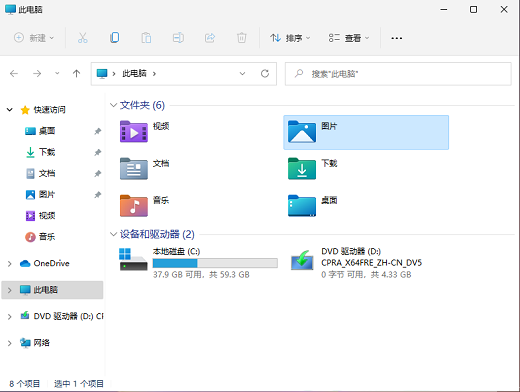| Win11摄像头怎么打开?Win11开启摄像头的方法 | 您所在的位置:网站首页 › 戴尔g3摄像头怎么开启 › Win11摄像头怎么打开?Win11开启摄像头的方法 |
Win11摄像头怎么打开?Win11开启摄像头的方法
|
当前位置:系统之家 > 系统教程 > Win11开启摄像头的方法
Win11摄像头怎么打开?Win11开启摄像头的方法
时间:2023-06-20 13:49:23 作者:娜娜 来源:系统之家 1. 扫描二维码随时看资讯 2. 请使用手机浏览器访问: https://m.xitongzhijia.net/xtjc/20220609/245501.html 手机查看 评论 反馈  网盘下载
Win11极限精简版(23H2新版) V2023
网盘下载
Win11极限精简版(23H2新版) V2023
大小:5.45 GB类别:Windows 11系统 电脑摄像头虽然不是每个配备笔记本/电脑用户的必需品,但是肯定是一个方便生活、快捷工作的实用品! 可以用来视频聊天,可以用来录制视频等等。近期有用户在问Win11摄像头怎么打开?下面小编就为大家带来详细的Win11开启摄像头的方法,我们一起来看看吧。 Win11开启摄像头的方法: 1、打开摄像头比较方便的方法,就是可以通过Win11的搜索框中直接输入相机搜索打开。
2、然后搜索结果中点击相机打开。打开摄像头以后,我们就可以进行拍照或者摄像操作了。(如果出现win11摄像头打不开的情况,很可能是驱动的问题,更新下驱动程序即可)。
3、当然也可以点击开始菜单所有应用中找到相机直接点击打开。
4、一般用摄像头拍摄的照片或者拍摄的内容在哪里保存呢?点击此电脑然后打开图片,图片文件夹的本地图片中可以看到我们拍摄的内容。
以上就是系统之家小编为你带来的关于“Win11开启摄像头的方法”的全部内容了,希望可以解决你的问题,感谢您的阅读,更多精彩内容请关注系统之家官网。 标签 Win11Win11系统怎么切换平板模式?Win11开启平板模式的方法 下一篇 > Win11相机专业模式如何开启?Win11相机专业模式开启方法 相关教程 笔记本电脑怎么重装Win11系统-有效重装笔记本... 华为笔记本如何重装Win11系统-华为笔记本重装... 目前Win11最稳定的版本是哪个-最稳定的Win11... Win11哪个版本最稳定兼容性最好-最稳定兼容性... Win11怎么重装系统Win10 大学生笔记本用什么系统比较好-适合大学生使... ROG幻X怎么重装Win11系统-ROG幻X重装系统Win1... 玩游戏装什么系统最好-最适合玩游戏的系统推... Win11网页兼容性怎么设置-Win11网页兼容性设... Win11工具栏怎么添加软件-Win11工具栏添加教...
Win11电源计划只有平衡没有高性能的解决方法 
Win11精简版tiny11下载(一键安装免激活) 
Win11提示“页面不可用你的it管理员已经限制对此应用的某些区域的访问”怎么办? 
Win11如何切换管理员账户-Win11切换管理员账户的方法 发表评论共0条  没有更多评论了
没有更多评论了
评论就这些咯,让大家也知道你的独特见解 立即评论以上留言仅代表用户个人观点,不代表系统之家立场 |
【本文地址】